illustrator-将图像中的文字转换为轮廓三种方法
1、打开实例文档,鼠标单击选中需要转换的文字。

2、选中文字后单击鼠标右键,在弹出的快捷菜单中单击【创建轮廓】。

3、创建完成。鼠标指向文字,就会显示出路径上的锚点。

1、鼠标单击选中需要转换的文字,在菜单栏中单击【文字】按钮。
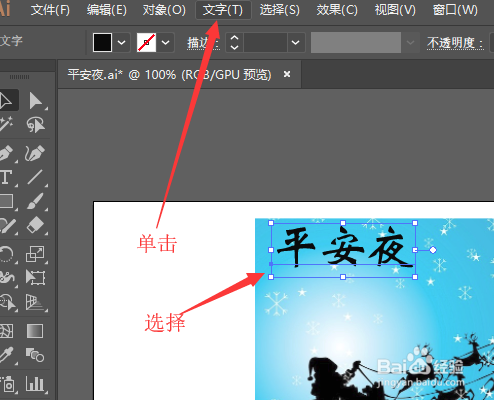
2、在弹出的下拉列表中单击【创建轮廓】命令。
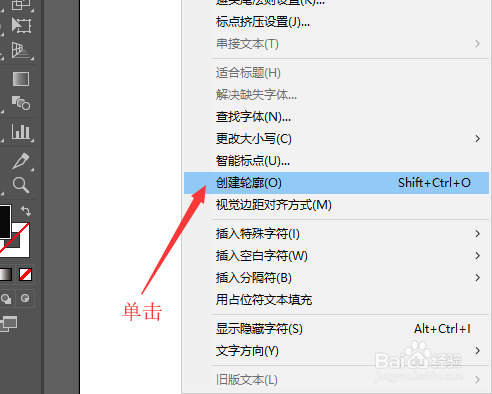
1、鼠标单击选中需要转换的文字。

2、选中文字后,按键盘上的【Ctrl+shift+O】的组合键。也可以完成文字的转换。

声明:本网站引用、摘录或转载内容仅供网站访问者交流或参考,不代表本站立场,如存在版权或非法内容,请联系站长删除,联系邮箱:site.kefu@qq.com。
阅读量:80
阅读量:117
阅读量:56
阅读量:88
阅读量:90